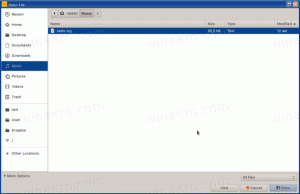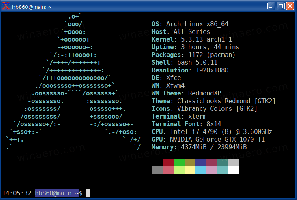Internet Explorer 11 ma ochronę ustawień, ale tylko w Windows 10
Firma Microsoft dokonała znaczącej aktualizacji Internet Explorera 11 w systemie Windows 10 w styczniu. IE11, który obecnie został w większości porzucony na rzecz Microsoft Edge, ma nową funkcję bezpieczeństwa, która chroni ustawienia użytkownika przed niechcianymi zmianami.
Po aktualizacjach ze stycznia 2016 r. Internet Explorer 11 w systemie Windows 10 jest w stanie oprzeć się niechcianym zmianom wyszukiwania i strony głównej. Istnieje wiele różnych aplikacji innych firm, od komunikatorów internetowych po pakiety antywirusowe, które próbują oszukać użytkownika i automatycznie zmienić stronę główną lub domyślnego dostawcę wyszukiwania. Często zdarzałoby się to bez zgody użytkownika, który nie rozumiałby, że zostały one zmienione lub nie mógł znaleźć sposobu na przywrócenie oryginalnych ustawień. Chociaż IE miał ustawienie „Uniemożliwiaj programom sugerowanie zmian do mojego domyślnego dostawcy wyszukiwania”, nie było ono wymuszone ani zablokowane.
Teraz IE11 w systemie Windows 10 będzie teraz blokować niepodpisane dodatki DLL, które wprowadzają te zmiany w ustawieniach IE. Tylko biblioteki DLL podpisane przez Microsoft będą mogły zmieniać te podstawowe ustawienia IE. Nowa funkcja ma chronić użytkownika przed takimi sytuacjami. Microsoft przeniósł tę funkcję z Microsoft Edge, nowej flagowej przeglądarki w systemie Windows 10. Przeglądarka Edge ma już taką ochronę.
W każdym razie użytkownicy IE11 mają teraz dodatkową korzyść i nie zobaczą przejęcia ich ustawień wyszukiwania w przeglądarce i strony głównej.
Microsoft dostarczył również dodatkowa strona pomocy aby poinformować użytkownika, jak ustawić żądanego dostawcę wyszukiwania i adres URL strony głównej.
Od teraz Internet Explorer 11 w systemie Windows 10 uniemożliwi programom innych firm zmianę tych ustawień, tak jak robi to już Microsoft Edge.
Jedyne, co musisz zrobić, to wybrać ustawienia, które ma chronić program Internet Explorer. Po dokonaniu wyboru zawsze możesz je zmienić w dowolnym momencie.
Oto jak można to zrobić. Aby ustawić swoją stronę główną, wykonaj następujące czynności:
- W programie Internet Explorer 11 kliknij przycisk Narzędzia i wybierz opcję Opcje internetowe z menu rozwijanego.
- Na karcie Ogólne okna dialogowego Opcje internetowe w obszarze Strona główna wpisz lub skopiuj i wklej adres URL witryny, którą chcesz ustawić jako stronę główną. Możesz dodać więcej niż jeden adres URL lub dodać aktualnie przeglądaną witrynę, klikając przycisk „Użyj bieżącego”. Jeśli dodasz więcej niż jeden adres URL, umieść każdy adres URL w osobnym wierszu.
- Kliknij przycisk Zastosuj, a następnie OK, aby zamknąć okno dialogowe Opcje internetowe.
Aby zmienić domyślną wyszukiwarkę, musisz wykonać następujące czynności:
- W programie Internet Explorer 11 kliknij przycisk Narzędzia i wybierz z menu rozwijanego pozycję Zarządzaj dodatkami.
- W obszarze Typy dodatków wybierz Dostawcy wyszukiwania.
- Wybierz żądaną wyszukiwarkę, a następnie wybierz Ustaw jako domyślną, a następnie kliknij Zamknij.
- Jeśli nie widzisz wyszukiwarki, której szukasz na liście, wybierz Znajdź więcej dostawców wyszukiwania na dole okna dialogowego i postępuj zgodnie z instrukcjami wyświetlanymi na ekranie, aby dodać nowego.
Co myślisz o tej zmianie? Podziel się swoją opinią w komentarzach.